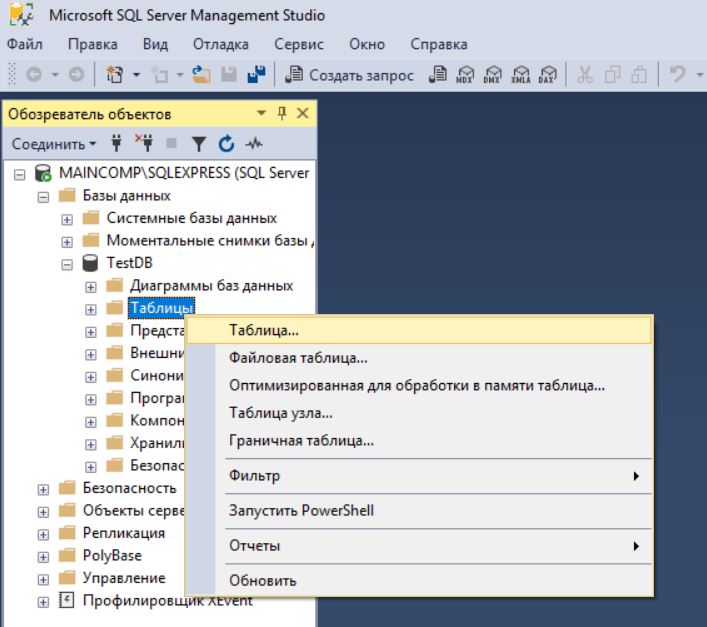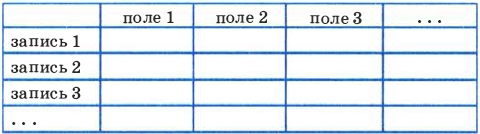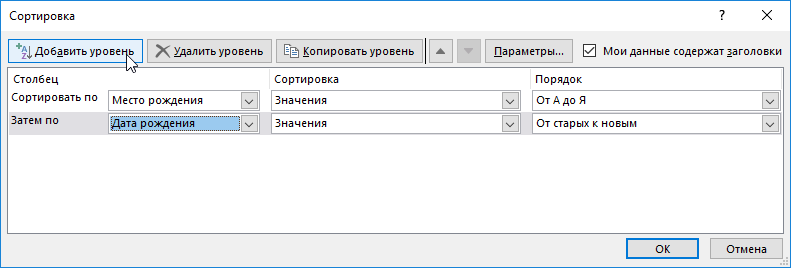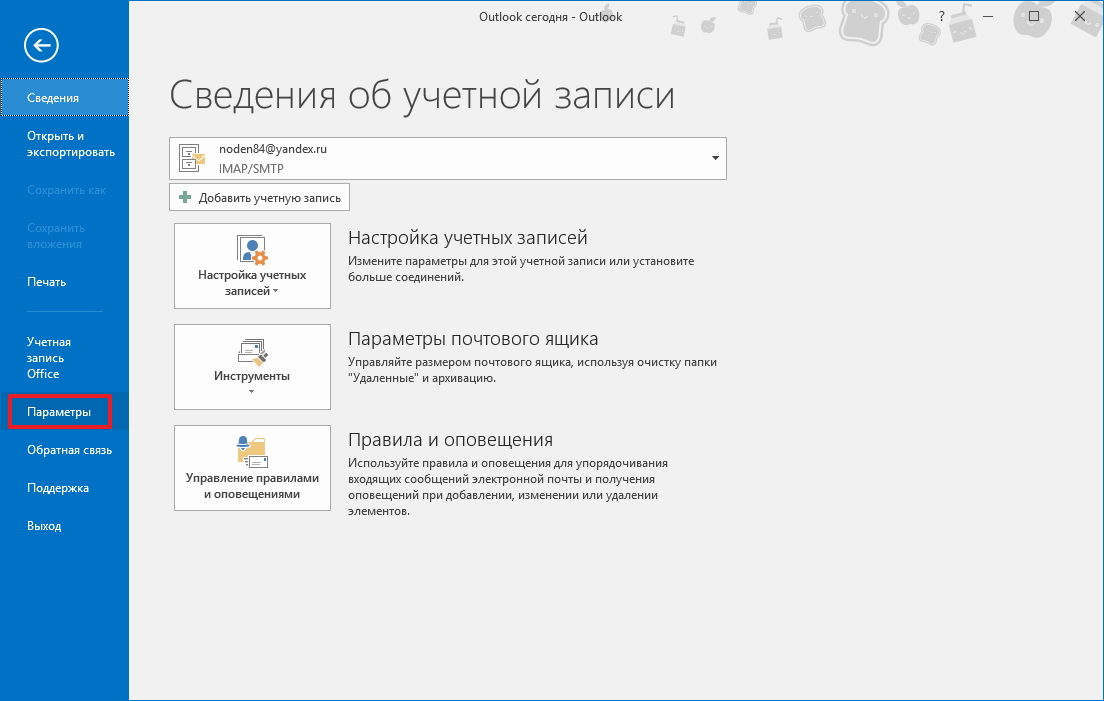Создание базы данных в microsoft excel
Содержание:
- 2.4. Microsoft Access 2007
- Создание БД без применения шаблона
- Приведение отношения к третьей нормальной форме
- Назначение и возможности СУБД mysql
- Как хранится информация в БД
- Описание
- Определение ключей и создание связей схемы связей.
- Как создать базу данных MySQL?
- Создание скриптов для баз данных
- Создание пользователя с использованием SSMS
- Подключение к базе данных
- 2 Построение концептуальной модели
2.4. Microsoft Access 2007
2.4.3. Установка логических связей в БД Access 2007
Логические связи устанавливаются между одноименными полями таблиц базы данных Access 2007. Связь данных в одной таблице с данными в других таблицах осуществляется через уникальные идентификаторы (ключи) или ключевые поля. В нашем случае мы должны установить логические связи между таблицами: Группы студентов, Студенты, Дисциплины и Успеваемость.
Для установления связей используем ключевые поля: КодГруппы, КодСтудентов и КодДисциплины. Например, между первичным ключом (КодГруппы) tables Группы студентов и вторичным ключом (КодГруппы) tables Студенты устанавливаем связь один — ко — многим.
Прежде чем приступить к созданию логических связей надо в Окне редактирования закрыть все tables и перейти на вкладку Работа с базами данных. Затем щелкнуть на пиктограмме Схема данных, в окне редактирования появится активное диалоговое окно «Добавление таблицы» на фоне неактивного окна Схема данных (рис. 1).

Рис. 1.
В окне Добавление таблиц необходимо выделить имена таблиц и нажать кнопку Добавить, при этом в окне «Схема данных» появятся все tables (рис. 2). После этого необходимо закрыть окно диалога.

Рис. 2.
Далее необходимо установить связи между табл. в окне Схема данных. Для этого в окне Схема данных необходимо отбуксировать (переместить) поле КодГруппы из таблицы Группы студентов на соответствующее поле tables Студенты, в результате этой операции появится окно «Изменение связей» (рис. 3) .
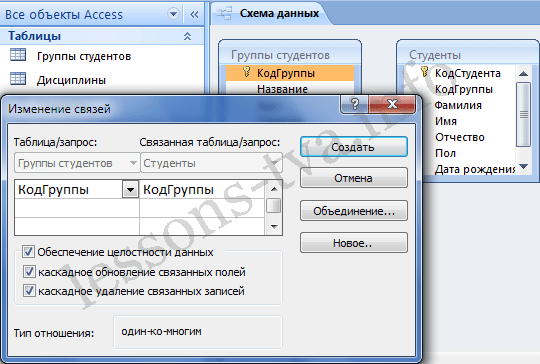
Рис. 3.
В появившемся окне диалога «Изменение связей» (рис. 3) необходимо установить флажки: «Обеспечить целостность данных», «каскадное обновление связанных полей» и «каскадное удаление связанных записей», убедиться в том, что установлен тип отношений один-ко-многим и нажать кнопку Создать.
В окне Схема данных появится связь один-ко-многим между таблицами Группы студентов и Студенты. Аналогичным образом надо связать поля КодСтудента в таблицах Студенты и Успеваемость, а затем поля КодДисциплины в таблицах Успеваемость и Дисциплины. В итоге получим Схему данных, представленную на рисунке 4.
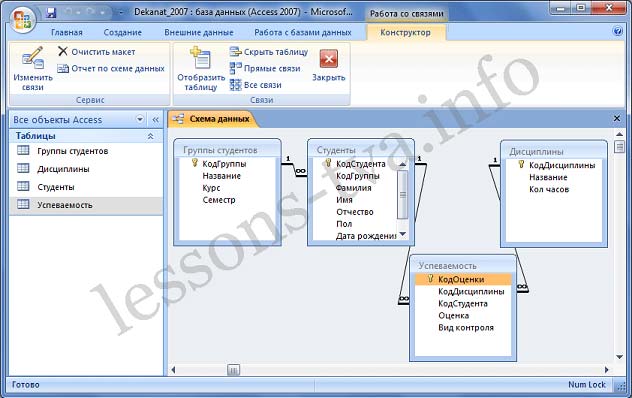
Рис. 4.
После установки связей между таблицами, окно Схема данных необходимо закрыть. Далее необходимо осуществить заполнение всех таблиц. Заполнение целесообразно начинать с табл. Группы студентов, так как поле КодГруппы табл. Студенты используется в качестве столбца подстановки для заполнения соответствующего поля табл. Студенты.
Затем установить связи между табл.
«Студенты» и «Успеваемость», «Дисциплины» и «Успеваемость», так как поля КодСтуденты и КодДисциплины табл. Успеваемость используется в качестве столбца подстановки для заполнения соответствующих полей таблицы Успеваемость.
Далее >>> Раздел: 2.4.4. Заполнение таблиц базы данных Access 2007
Создание БД без применения шаблона
Если вы не хотите использовать шаблон при создании новой БД, вы можете сгенерировать базу на основе собственных отчетов, форм, таблиц и других объектов. Как правило, данная процедура включает в себя следующие задачи:
- импортировать, вставить или ввести данные в таблицу, создаваемую вместе с базой данных, после чего повторить данную процедуру в отношении новых таблиц, создаваемых посредством функции “Таблица”, расположенной на вкладке “Создание”.
- импортировать данные из других сторонних источников, создав при этом нужные таблицы.
Показать видеоинструкцию
Видеоинструкция
Telegram
Ответы на другие вопросы:
Преобразование презентации PowerPoint в видео
Параметры приложения PowerPoint 2019
Запись с экрана в PowerPoint 2019
Добавление листа Excel в PowerPoint 2019
Приведение отношения к третьей нормальной форме
Некоторые атрибуты зависят только от части составного ключа. Устраним частичную зависимость и переведем это отношение во вторую нормальную форму путем декомпозиции основного отношения на следующие отношения:1) Код экспоната, Наименование, Код зала, Дата поступления, Автор, Материал, Техника 2) Код зала, Наименование зала, Код ответственного 3) Код сотрудника, ФИО, Оклад, Должность 4) Код экскурсии, Время проведения, График, Срок действия, Код ответственного, Стоимость. Отношения 1,2,3 и 4 находятся в третьей нормальной форме, поскольку они находятся во второй нормальной форме, и каждый неключевой атрибут нетранзитивно зависит от первичного ключа.Итак, спроектировали 4 таблицы.
Назначение и возможности СУБД mysql
Для структурирования различных данных используется популярнейшая система управления базами данных mysql. С помощью созданной базы mysql можно комфортно обрабатывать информацию (добавлять, удалять, сортировать, изменять) хранящуюся в памяти компьютера.
Mysql представляет собой реляционную базу данных, то есть она позволяет обрабатывать и представлять данные в наиболее удобной для человека форме — таблицах.
Таблицы позволяют при обработке информации увеличить:
- оперативность;
- гибкость;
- быстродействие.
Созданная БД в mysql характеризуется:
- быстротой обработки и поддержкой больших объемов данных;
- простотой и надежностью в использовании;
- наличием богатого набора полезных свойств;
- поддержкой работы практически во всех операционных системах.
СУБД mysql эффективно применяется в самых разнообразных отраслях и направлениях.
Как хранится информация в БД
В основе всей структуры хранения лежат три понятия:
- База данных;
- Таблица;
- Запись.
База данных
База данных — это высокоуровневное понятие, которое означает объединение совокупности данных, хранимых для выполнения одной цели.
Если мы делаем современный сайт, то все его данные будут храниться внутри одной базы данных. Для сайта онлайн-дневника наблюдений за погодой тоже понадобится создать отдельную базу данных.
Таблица
По отношению к базе данных таблица является вложенным объеком. То есть одна БД может содержать в себе множество таблиц.
Аналогией из реального мира может быть шкаф (база данных) внутри которого лежит множество коробок (таблиц).
Таблицы нужны для хранения данных одного типа, например, списка городов, пользователей сайта, или библиотечного каталога.
Таблицу можно представить как обычный лист в Excel-таблице, то есть совокупность строк и столбцов.
Наверняка каждый хоть раз имел дело с электронными таблицами (MS Excel).
Заполняя такую таблицу, пользователь определяет столбцы, у каждого из которых есть заголовок. В строках хранится информация.
В БД точно также: создавая новую таблицу, необходимо описать, из каких столбцов она состоит, и дать им имена.
Запись
Запись — это строка электронной таблицы.
Это неделимая сущность, которая хранится в таблице. Когда мы сохраняем данные веб-формы с сайта, то на самом деле добавляем новую запись в какую-то из таблиц базы данных. Запись состоит из полей (столбцов) и их значений. Но значения не могут быть какими угодно.
Определяя столбец, программист должен указать тип данных, который будет храниться в этом столбце: текстовый, числовой, логический, файловый и т.д. Это нужно для того, чтобы в будущем в базу не были записаны данные неверного типа.
Соберем всё вместе, чтобы понять, как будет выглядеть ведение дневника погоды при участии базы данных.
- Создадим для сайта новую БД и дадим ей название «weather_diary».
- Создадим в БД новую таблицу с именем «weather_log» и определим там следующие столбцы:
- Город (тип: текст);
- День (тип: дата);
- Температура (тип: число);
- Облачность (тип: число; от 0 (нет облачности) до 4 (полная облачность));
- Были ли осадки (тип: истина или ложь);
- Комментарий (тип: текст).
- При сохранении формы будем добавлять в таблицу weather_log новую запись, и заполнять в ней все поля информацией из полей формы.
Теперь можно быть уверенными, что наблюдения наших пользователей не пропадут, и к ним всегда можно будет получить доступ.
Реляционная база данных
Английское слово „relation“ можно перевести как связь, отношение.
А определение «реляционные базы данных» означает, что таблицы в этой БД могут вступать в отношения и находиться в связи между собой.
Что это за связи?
Например, одна таблица может ссылаться на другую таблицу. Это часто требуется, чтобы сократить объём и избежать дублирования информации.
В сценарии с дневником погоды пользователь вводит название своего города. Это название сохраняется вместе с погодными данными.
Но можно поступить иначе:
- Создать новую таблицу с именем „cities“.
- Все города в России известны, поэтому их все можно добавить в одну таблицу.
- Переделать форму, изменив поле ввода города с текстового на поле типа «select», чтобы пользователь не вписывал город, а выбирал его из списка.
- При сохранении погодной записи, в поле для города поставить ссылку на соответствующую запись из таблицы городов.
Так мы решим сразу две задачи:
- Сократим объём хранимой информации, так как погодные записи больше не будут содержать название города;
- Избежим дублирования: все пользователи будут выбирать один из заранее определённых городов, что исключит опечатки.
Связи между таблицами в БД бывают разных видов.
В примере выше использовалась связь типа «один-ко-многим», так как одному городу может соответствовать множество погодных записей, но не наоборот!
Бывают связи и других типов: «один-к-одному» и «многие-ко-многим», но они используются значительно реже.
Описание
Microsoft Access – это система управления базами данных (СУБД) от Microsoft, которая объединяет реляционный Microsoft Jet Database Engine с графическим интерфейсом пользователя и инструментами разработки программного обеспечения. Он входит в набор приложений Microsoft Office, включенных в профессиональные и более поздние выпуски.
Возможности сервиса
- добавлять новую информацию в базу данных, например новый артикул складских запасов;
- изменять информацию, уже находящуюся в базе, например перемещать артикул;
- удалять информацию, например если артикул был продан или утилизирован;
- упорядочивать и просматривать данные различными способами;
- обмениваться данными с другими людьми с помощью отчетов, сообщений электронной почты, внутренней сети или Интернета.
Элементы базы данных
- Таблицы. Таблица базы данных похожа на электронную таблицу — и там, и там информация расположена в строках и столбцах. Поэтому импортировать электронную таблицу в таблицу базы данных обычно довольно легко. Основное различие заключается в том, как данные структурированы.
- Forms. С помощью форм создается пользовательский интерфейс для ввода и редактирования данных. Формы часто содержат кнопки команд и другие элементы управления, предназначенные для выполнения различных функций. Можно создать базу данных, не используя формы, если просто отредактировать уже имеющуюся информацию в таблицах Access. Тем не менее, большинство пользователей предпочитает использовать формы для просмотра, ввода и редактирования информации в таблицах.
- Отчеты. Отчеты используются для форматирования, сведения и показа данных. Обычно отчет позволяет найти ответ на определенный вопрос, например «Какую прибыль в этом году принесли нам наши клиенты?» или «В каких городах живут наши клиенты?» Отчеты можно форматировать таким образом, чтобы информация отображалась в наиболее читабельном виде.
- Запросы. Запросы могут выполнять множество функций в базе данных. Одна из их основных функций — находить информацию в таблицах. Нужная информация обычно содержится в нескольких таблицах, но, если использовать запросы, ее можно просматривать в одной. Кроме того, запросы дают возможность фильтровать данные (для этого задаются критерии поиска), чтобы отображались только нужные записи.
- Макросы. Макросы в Access — это нечто вроде упрощенного языка программирования, с помощью которого можно сделать базу данных более функциональной. Например, если к кнопке команды в форме добавить макрос, то он будет запускаться всякий раз при нажатии этой кнопки. Макросы состоят из команд, с помощью которых выполняются определенные задачи: открываются отчеты, выполняются запросы, закрывается база данных и т. д. Используя макросы, можно автоматизировать большинство операций, которые в базе данных вы делаете вручную, и, таким образом, значительно сэкономить время.
-
Модули. Подобно макросам, модули — это объекты, с помощью которых базу данных можно сделать более функциональной. Но если макросы в Access составляются путем выбора из списка макрокоманд, модули создаются на языке Visual Basic для приложений (VBA). Модули представляют собой наборы описаний, инструкций и процедур. Существуют модули класса и стандартные модули. Модули класса связаны с конкретными формами или отчетами и обычно включают в себя процедуры, которые работают только с этими формами или отчетами. В стандартных модулях содержатся общие процедуры, не связанные ни с каким объектом. Стандартные модули, в отличие от модулей класса, перечисляются в списке Модули в области навигации.
Преимущества сервиса
- Высокая степень универсальности и продуманности интерфейса визуального программирования, который рассчитан на работу с пользователями самой различной квалификации. В частности, реализована система управления объектами базы данных, позволяющая гибко и оперативно переходить из режима конструирования в режим их непосредственной эксплуатации.
- Глубоко развитые возможности интеграции с другими программными продуктами, входящими в состав Microsoft Office, а также с любыми программными продуктами, поддерживающими технологию OLE.
- Богатый набор визуальных средств разработки.
Определение ключей и создание связей схемы связей.
Определим первичные и внешние ключи в таблицах и необходимые связи между атрибутами таблиц для обеспечения целостности БД.В 1-ой таблице первичный ключ — Код экспоната. Атрибут Код зала является внешним ключом к таблице 2. Во 2-ой таблице первичный ключ- Код зала. Атрибут Код ответственного является внешним ключом по отношению к таблице 3. В 3-ей таблице первичный ключ- Код сотрудника. В 4-ой таблице первичный ключ — Код экскурсии, атрибут Код ответственного является внешним ключом по отношению к таблице 3.Создадим схему связей между атрибутами таблиц для обеспечения целостности БД.

Как создать базу данных MySQL?
Компании предоставляющие услуги хостинга обеспечивают своих клиентов программным обеспечением phpMyAdmin для создания баз данных MySQL. Ссылка на phpMyAdmin есть у вас в панели управления в учётной записи хостинга. Создание и настройка самой базы данных MySQL может осуществляться двумя способами в зависимости от настроек Вашего хостинг провайдера. Первый — создание учётной записи пользователя базы данных, имени и пароля базы данных осуществляется в самой панели задач вашей учётной записи на хостинге. После этого вы можете перейти в настройки базы данных MySQL и внести необходимое имя базы данных. Второй способ, который предоставляется хостингом — создание учётной записи пользователя базы данных, имени и пароля базы данных осуществляется непосредственно в phpMyAdmin.
Создаём базу данных MySQL в phpMyAdmin
Существуют разные версии phpMyAdmin, они немного отличаются друг от друга, но принцип везде один и тот же. У Вас не должно возникнуть трудностей, чтобы создать базу данных в phpMyAdmin. На картинках показан пошаговый процесс создания базы данных в phpMyAdmin версии 3.5.1. Другие версии выглядят немного по-другому. Новейшая версия 4.0.6.
И так для того, чтобы создать базу данных MySQL необходимо:
Зайдите в phpMyAdmin в панели своей учётной записи компании, предоставляющей хостинг. На картинке показан общий вид программы, где видна вся информация о системе сервера
Здесь важно отметить, что многие хостинг-компании дают возможность создать базу данных MySQL не заходя непосредственно в phpMyAdmin, а лишь необходимо указать в отдельных строчках имя базы данных, имя администратора базы данных и задать пароль.
Если же есть необходимость создать базу данных через панель phpMyAdmin,то необходимо создать учётную запись для пользователя. Для это перейдите во вкладку «Пользователи», которая отображена вверху.
Далее нажимаем на ссылку «Добавить пользователя» и вводим данные: имя пользователя, хост, пароль
Для наглядности смотрите картинку ниже в галерее картинок. Ну и жмём кнопку «Добавить пользователя», после чего система уведомит Вас, что новый пользователь добавлен.
Теперь можно создать саму базу данных. Жмём вверху на вкладку «Базы данных»
Вводим название базы данных под строкой «Создать базу данных» и жмём кнопку «Создать». осле чего система также уведомит Вас о том, что всё прошло удачно.
После того, как Вы пройдёте все вышеописанные шаги по созданию MySQL баз данных при установке того или иного программного обеспечения по созданию сайтов, нужно ввести данные пользователя MySQL и имя базы данных.
Необходимо вводить все данные на латинице.
| Создание MySQL базы данных в phpMyAdmin | ||||||
|
Создание базы данных в панели управления у хостинг провайдера
Большинство компаний, предлагающих хостинг услуги, предоставляют также ту или иную систему управления сайтами, которая также создать MySQL базу данных легко и быстро. Разберём на примере панели Fastpanel, доступ которой предоставляется хостингом, а также через неё можно войти в систему phpMyAdmin:
- Необходимо войти в панель управления и на первой странице будет список запущенных сайтов;
- Необходимо пройти во вкладку «Базы данных»;
- Нажать на кнопку добавить и в открывшимся окне внести данные названия базы данных, пользователя и пароль базы данных, который в принципе можно сгенерировать. Нажать кнопку «создать», после чего база данных появится в общем списке. Теперь можно подключаться к данной базе данных и создавать на ней сайт.
Все шаги создания базы данных проиллюстрированы ниже:
| Создание MySQL базы данных в FastPanel | ||||||
|
Создание скриптов для баз данных
В следующем разделе показано, как создать скрипт для базы данных с помощью команды Создать скрипт как или Создать скрипты. Команда Создать скрипт как повторно создает базу данных и ее параметры конфигурации. Команда Создать скрипты позволит создать скрипт для схемы и данных. В этом разделе вы сможете создать две новых базы данных. Для создания AdventureWorks2016a используется команда Создать скрипт как. Для создания AdventureWorks2016b используется команда Создать скрипты.
Создание скрипта базы данных с помощью команды «Создать скрипт»
-
Подключитесь к серверу SQL Server.
-
Разверните узел Базы данных .
-
Щелкните правой кнопкой мыши базу данных AdventureWorks2016 и последовательно выберите пункты > Создать скрипт базы данных как > Создать в > Новое окно редактора запросов:
-
Просмотрите запрос на создание базы данных в окне:
. Этот параметр создает скрипт только параметров конфигурации базы данных.
-
Нажмите клавиши CTRL+F, чтобы открыть диалоговое окно Найти. Щелкните стрелку вниз, чтобы открыть пункт Заменить. Вверху, в строке Найти, введите AdventureWorks2016, а внизу, в строке Заменить, введите AdventureWorks2016a.
-
Выберите Заменить все, чтобы заменить все значения AdventureWorks2016 на AdventureWorks2016a.
-
Выберите команду Выполнить, чтобы выполнить запрос и создать базу данных AdventureWorks2016a.
Создание скрипта базы данных с помощью команды «Создать скрипты»
-
Подключитесь к серверу SQL Server.
-
Разверните узел Базы данных .
-
Щелкните правой кнопкой мыши AdventureWorks2016 и последовательно выберите пункты > Задачи > Создать скрипты:
-
Откроется страница Введение. Нажмите кнопку Далее, чтобы открыть страницу Выбор объектов. Вы можете выбрать всю базу данных или отдельные объекты в базе данных. Выберите Внести в скрипт всю базу данных целиком вместе со всеми объектами.
-
Нажмите кнопку Далее, чтобы открыть страницу Задание параметров скриптов. Здесь вы можете настроить расположение для сохранения скрипта и другие дополнительные параметры.
а. Выберите команду Сохранить в новом окне запроса.
b. Выберите пункт Дополнительно и убедитесь, что заданы следующие значения параметров:
- параметр Статистика скриптов имеет значение Статистика скриптов;
- параметр Типы данных для создания скриптов имеет значение Только схема;
- параметр Индексы скриптов имеет значение True.
Примечание
Вы можете создать скрипт данных для базы данных при выборе варианта Схема и данные для параметра Типы данных для создания скриптов. Однако это не подходит для крупных баз данных. Может потребоваться больше памяти, чем SSMS может выделить. Это ограничение не влияет на небольшие базы данных. Если вы хотите переместить данные в более крупную базу данных, используйте мастер импорта и экспорта.
-
Нажмите кнопку ОК, а затем кнопку Далее.
-
Нажмите кнопку Далее на странице Сводка. После нажмите кнопку Далее еще раз, чтобы создать скрипт в окне Новый запрос.
-
Откройте диалоговое окно Найти (CTRL+F). Щелкните стрелку вниз, чтобы открыть пункт Заменить. Вверху, в строке Найти, введите AdventureWorks2016. Внизу, в строке Заменить, введите AdventureWorks2016b.
-
Выберите Заменить все, чтобы заменить все значения AdventureWorks2016 на AdventureWorks2016b.
-
Выберите команду Выполнить, чтобы выполнить запрос и создать базу данных AdventureWorks2016b.
Создание пользователя с использованием SSMS
-
В обозревателе объектов раскройте папку Базы данных .
-
Разверните базу данных, в которой создается новый пользователь базы данных.
-
Щелкните правой кнопкой мыши папку Безопасность, выберите пункт Создать, а затем Пользователь… .
-
В диалоговом окне Пользователь базы данных — создание на странице Общие выберите один из следующих типов пользователей в списке Тип пользователя:
-
пользователь SQL с именем для входа
-
пользователя SQL с паролем
-
Пользователь SQL без имени для входа
-
Пользователь, сопоставленный с сертификатом
-
Пользователь, сопоставленный с асимметричным ключом
-
пользователя Windows
-
-
Когда вы выбираете вариант, остальные параметры в диалоговом окне могут поменяться. Некоторые варианты применимы только к определенным типам пользователей базы данных. Некоторые параметры можно не заполнять. В результате будут использоваться значения по умолчанию.
User name
Введите имя нового пользователя. Если выбрать элемент Пользователь Windows в списке Тип пользователя, вы можете также щелкнуть многоточие (…) и открыть диалоговое окно Выбор пользователя или группы.Имя входа
Введите имя входа для пользователя. Также можно щелкнуть многоточие (…) , чтобы открыть диалоговое окно Выбор имени входа. Имя входа доступно, если выбрать элемент SQL-пользователь с именем входа или Пользователь Windows в списке Тип пользователя .Пароль и Подтверждение пароля
Введите пароль для пользователей, которым требуется доступ к базе данных.Язык по умолчанию
Укажите язык по умолчанию для пользователя.Схема по умолчанию
Укажите схему, которая будет владеть объектами, созданными пользователем. Также можно щелкнуть многоточие (…) , чтобы открыть диалоговое окно Выбор схемы. Схема по умолчанию доступна, если выбрать элемент SQL-пользователь с именем входа, SQL-пользователь без имени входа или Пользователь Windows в списке Тип пользователя .Имя сертификата
Укажите сертификат для пользователя базы данных. Также можно щелкнуть многоточие (…) , чтобы открыть диалоговое окно Выбор сертификата. Имя сертификата доступно, если выбрать элемент Пользователь, сопоставленный с сертификатом в списке Тип пользователя .Имя асимметричного ключа
Введите ключ для пользователя базы данных. Также можно щелкнуть многоточие (…) , чтобы открыть диалоговое окно Выбор асимметричного ключа. Имя асимметричного ключа доступно, если выбрать элемент Пользователь, сопоставленный с асимметричным ключом в списке Тип пользователя . -
Нажмите кнопку ОК.
Дополнительные параметры
Диалоговое окно Пользователь базы данных — создание также содержит параметры на четырех дополнительных страницах: Собственные схемы, Членство, Защищаемые объекты и Расширенные свойства.
-
На странице Собственные схемы перечислены все возможные схемы, которые принадлежат новому пользователю базы данных. Чтобы добавить схему для пользователя базы данных или удалить ее, на вкладке Схемы, принадлежащие этому пользователю установите или снимите флажки для соответствующей схемы.
-
На странице Членство приведен список всех ролей, к которым может принадлежать новый пользователь базы данных. Чтобы добавить роль для пользователя базы данных или удалить ее, на вкладке Членство ролей базы данных установите или снимите флажки для соответствующей роли.
-
На странице Защищаемые объекты перечислены все возможные защищаемые объекты и разрешения на эти объекты, которые могут быть предоставлены для имени входа.
-
Страница Расширенные свойства позволяет добавлять пользовательские свойства пользователям базы данных. На этой странице доступны следующие параметры.
База данных
Отображает имя выбранной базы данных. Это поле доступно только для чтения.Параметры сортировки
Отображает параметры сортировки, используемые для выбранной базы данных. Это поле доступно только для чтения.Свойства
Просмотрите или укажите расширенные свойства объекта. Каждое расширенное свойство состоит из пары имя/значение метаданных, связанных с объектом.Кнопка с многоточием (…)
Нажмите многоточие (…) рядом с полем Значение, чтобы открыть диалоговое окно Значение для расширенного свойства. Введите или просмотрите значение расширенного свойства в этом более просторном окне. Дополнительные сведения см. в разделе Диалоговое окно «Значение для расширенного свойства».Удаление
Удаляет выбранное расширенное свойство.
Подключение к базе данных
Используйте SQL Server Management Studio для подключения к вашей базе данных.
-
Откройте среду SQL Server Management Studio.
-
В диалоговом окне Соединение с сервером введите следующие данные:
Параметр Рекомендуемое значение Описание Тип сервера Ядро СУБД Это значение обязательно. Имя сервера Полное имя сервера Например, yourserver.database.windows.net. Аутентификация Проверка подлинности SQL Server В рамках работы с этим руководством мы настроили только один тип проверки подлинности — проверку подлинности SQL. Имя входа Учетная запись администратора сервера Это учетная запись, указанная при создании сервера. Пароль Пароль для учетной записи администратора сервера Пароль, указанный при создании сервера. -
Щелкните Параметры в диалоговом окне Подключение к серверу. В разделе Подключение к базе данных введите yourDatabase, чтобы подключиться к этой базе данных.
-
Нажмите кнопку Соединить. В SSMS откроется окно Обозреватель объектов.
-
В обозревателе объектов разверните Базы данных, а затем выберите yourDatabase, чтобы просмотреть объекты в образце базы данных.
2 Построение концептуальной модели
Выше были отображены основные сущности, но не отображены роли пользователей, хотя их тоже должна хранить система. Они показаны ниже на ER-диаграмме в нотации Чена .
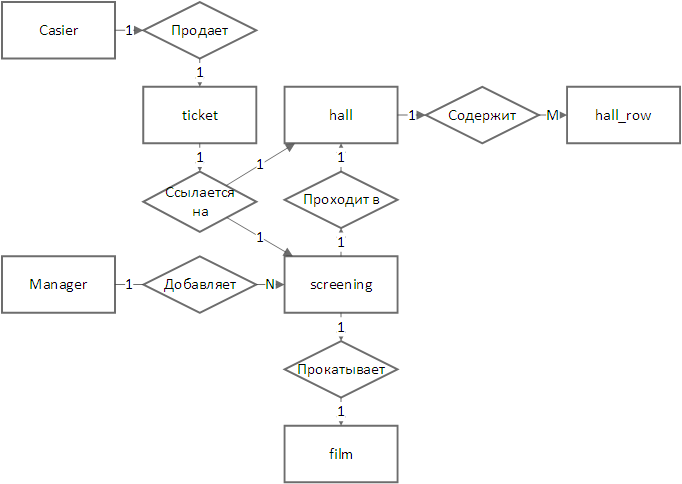
На диаграмме выделены роли кассира и менеджера, а также основные отношения между сущностями. На диаграмме нет роли администратора, но его роль заключается в:
- создании всех таблиц базы;
- добавлении залов и рядов в них;
- добавлении кассиров и менеджеров.
На диаграмме не отражена роль посетителя, так как:
- билет не содержит информации о том, кто его купил (посетитель может подарить билет другу);
- система вообще не хранит информацию о посетителях;
- покупку билета он осуществляет через общение с кассиром вне системы;
- никакие данные в базе посетитель самостоятельно изменить не может.
На диаграмме проставлены кратности связей, например, видно, что один менеджер может добавить много (N) прокатов. В этой базе не оказалось связей типа N:M, сложных или рекурсивных связей — такие связи являются препятствиями в проектировании и решаются изменением ее структуры.
Для формирования схемы данных необходимо сначала дополнить ER-диаграмму реквизитами сущностей (уточнить ее) — результат приведен на рисунке.
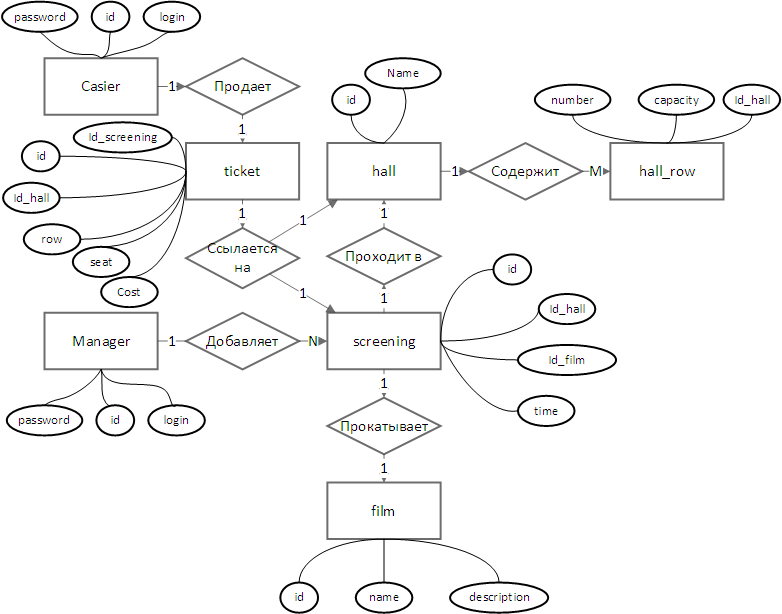
- система не должна позволять продавать несколько билетов на одно и то же место при одном показе фильма. Это значит, что вторичным ключем для Билета должен быть кортеж (id_screening, row, seat). Однако, тогда нет необходимости в id билета — на билеты не ссылается ни одна таблица, это поле может быть удалено. Изначально id был добавлен потому, что обычно на билетах в кинотеатрах печатается номер;
- билет хранит поле id_hall, это было сделано для того, чтобы посетитель кинотеатра мог найти свой кинозал. Однако, билет, выдаваемый пользователю — это не тоже самое, что информация о билетах, хранимая в базе данных. Билет базы данных хранит также поле id_screening, а Показ уже ссылается на id_hall. Таким образом, в базе нет смысла хранить id_hall в таблице билетов.
Исправленная ER-диаграмма приведена ниже:
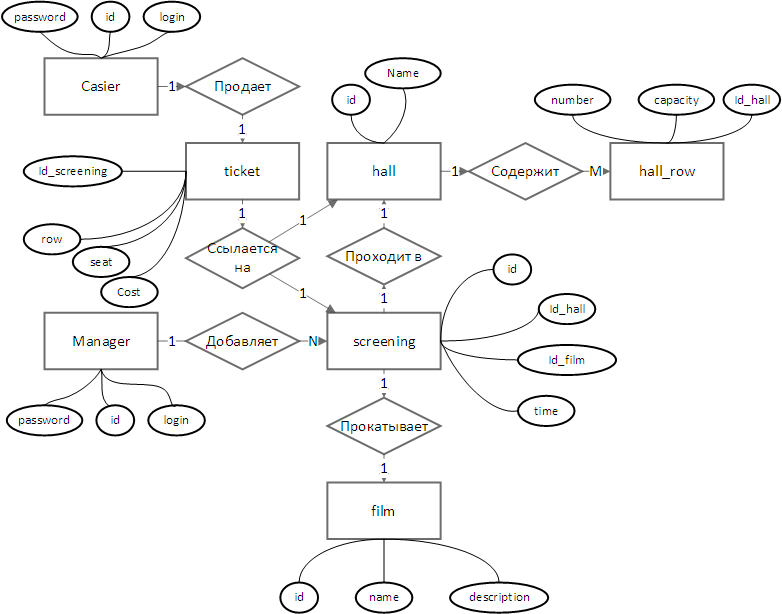
Таблица менеджеров и кассиров не объединены в таблицу Users так как вопросы разграничения прав доступа в различных СУБД решаются по-разному. Так, в MS SQL пользователи добавляются с помощью специальных запросов типа:
при этом вообще нет необходимости хранить информацию об их логинах и паролях в таблицах. Однако, вопросы разграничения доступа решаются позже — на этапе физического проектирования.